Як спілкуватися в чаті в Outlook Web App
Досліджуйте, як ефективно спілкуватися в чаті з колегами в Outlook Web App. Дізнайтеся про покрокову інструкцію та нові можливості для підвищення продуктивності.
Завдяки SharePoint Online, одному з продуктів Office 365, бібліотеки документів працюють так само, як якщо б ви витрачали час, енергію та ресурси на власне впровадження SharePoint. Однак у SharePoint Online ви просто реєструєтесь вранці та починаєте використовувати SharePoint у другій половині дня.
Бібліотека документів спеціальна папка , в якій ви можете отримати доступ через веб - браузер або безпосередньо з додатків Office, таких як слово або Excel. Якщо ви коли-небудь використовували SharePoint, то вам знайомі бібліотеки документів.
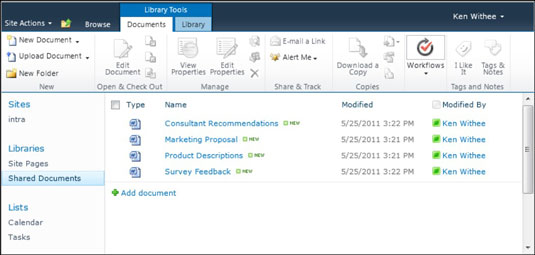
Бібліотека документів SharePoint займається важким завданням керування вмістом, таким як можливість реєстрації та перевірки документа, керування версіями, безпека та робочий процес. Кожен документ у бібліотеці має контекстне меню, доступ до якого можна отримати, навівши курсор на елемент, а потім клацнувши спадне меню, яке з’являється у правому куті.
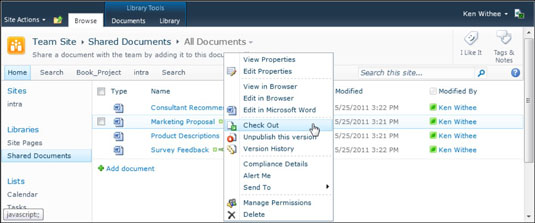
Звичною темою в Office 365 є інтеграція між продуктами. Окрім роботи з функціональними можливостями бібліотеки документів, такими як реєстрація та виписка за допомогою браузера, ви також можете робити це з документів Office.
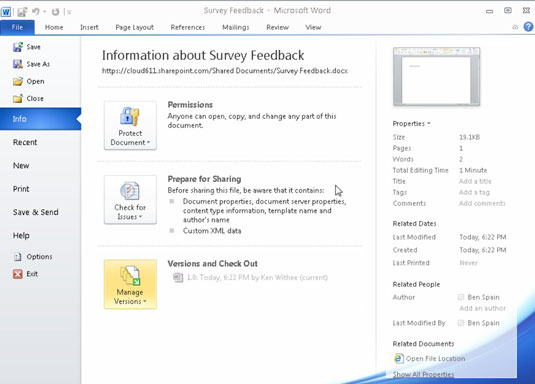
Як ви можете собі уявити, для зберігання кількох версій документів у базі даних потрібно багато місця. З цієї причини керування версіями вимкнено за замовчуванням у нових бібліотеках документів SharePoint.
Щоб увімкнути керування версіями, виконайте такі дії:
На стрічці перейдіть на вкладку Бібліотека, а потім натисніть кнопку Налаштування бібліотеки.
З’явиться сторінка налаштувань бібліотеки.
Натисніть посилання Налаштування версій.
З’явиться сторінка налаштувань версій.
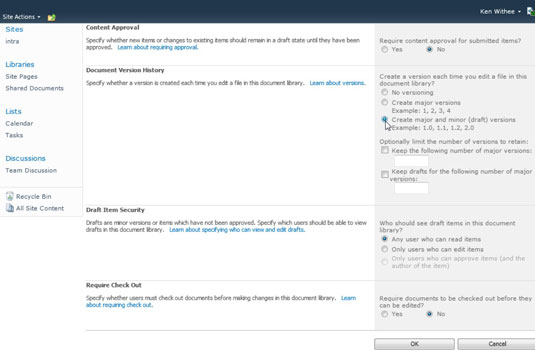
Виберіть параметри керування версіями, необхідні для вашого сценарію.
Ви можете вибрати «Без версій», «Великі версії» або «Великі та другорядні версії». Основні версії створюються під час реєстрації документа, а другорядні — під час збереження чернетки.
Ви також можете налаштувати ряд інших налаштувань, включаючи вимогу схвалення вмісту, кількість версій для збереження, кількість чернеткових версій, які потрібно зберегти, рівень безпеки та чи повинна бібліотека вимагати від користувачів переглядати документ, перш ніж вони зможуть внести зміни.
Натисніть OK, щоб зберегти налаштування.
Досліджуйте, як ефективно спілкуватися в чаті з колегами в Outlook Web App. Дізнайтеся про покрокову інструкцію та нові можливості для підвищення продуктивності.
Як заборонити Microsoft Word відкривати файли в режимі лише для читання в Windows. Microsoft Word відкриває файли в режимі лише для читання, що робить неможливим їх редагування? Не хвилюйтеся, методи наведено нижче
Як виправити помилки під час друку неправильних документів Microsoft Word Помилки під час друку документів Word зі зміненими шрифтами, безладними абзацами, відсутнім текстом або втраченим вмістом є досить поширеними. Однак не варто
Якщо ви використовували перо або маркер для малювання на слайдах PowerPoint під час презентації, ви можете зберегти малюнки для наступної презентації або стерти їх, щоб наступного разу, коли ви показуватимете їх, розпочали з чистих слайдів PowerPoint. Дотримуйтесь цих інструкцій, щоб стерти малюнки пером і маркером: Стирання рядків на одній з […]
Бібліотека стилів містить файли CSS, файли мови розширюваної мови таблиць стилів (XSL) та зображення, які використовуються попередньо визначеними основними сторінками, макетами сторінок та елементами керування в SharePoint 2010. Щоб знайти файли CSS у бібліотеці стилів сайту видавництва: виберіть «Дії сайту»→ «Перегляд». Весь вміст сайту. З’являється вміст сайту. Бібліотека Style знаходиться в […]
Не перевантажуйте аудиторію гігантськими цифрами. У Microsoft Excel ви можете покращити читабельність своїх інформаційних панелей і звітів, відформатувавши числа, щоб вони відображалися в тисячах або мільйонах.
Дізнайтеся, як використовувати інструменти соціальних мереж SharePoint, які дозволяють особам і групам спілкуватися, співпрацювати, обмінюватися інформацією та спілкуватися.
Юліанські дати часто використовуються у виробничих середовищах як мітка часу та швидкий довідник для номера партії. Цей тип кодування дати дозволяє роздрібним продавцям, споживачам та агентам з обслуговування визначити, коли був виготовлений продукт, а отже, і вік продукту. Юліанські дати також використовуються в програмуванні, військовій справі та астрономії. Інший […]
Ви можете створити веб-програму в Access 2016. Так що ж таке веб-програма? Ну, веб означає, що він онлайн, а додаток — це просто скорочення від «додаток». Користувацька веб-програма — це онлайн-додаток для баз даних, доступ до якого здійснюється з хмари за допомогою браузера. Ви створюєте та підтримуєте веб-програму у настільній версії […]
Більшість сторінок у SharePoint 2010 відображають список посилань навігації на панелі швидкого запуску ліворуч. Панель швидкого запуску відображає посилання на пропонований вміст сайту, наприклад списки, бібліотеки, сайти та сторінки публікації. Панель швидкого запуску містить два дуже важливі посилання: Посилання на весь вміст сайту: […]








